什麼是數據節省模式?教你如何節省網路數據用量
本文會教你如何在 iPhone 和 Android 手機上啟用數據節省模式,讓你減少不必要的行動流量損失。
你有聽過數據節省模式嗎?如果你常常覺得出國網路流量不夠,旅遊行程不到半天就不能上網、查不了景點、發不了限動的話,除了購買網路流量吃到飽的 eSIM,你一定要學會什麼是數據節省模式!本文會教你如何在 iPhone 和 Android 手機上啟用數據節省模式,讓你減少不必要的行動流量損失。
什麼是數據節省模式
數據節省模式又稱低數據模式,通常內建於手機,是一項可以幫助你優化並減少行動數據使用量的功能。即使你沒有主動使用任何應用程式,手機也可能在背景持續使用行動數據,導致流量用量不知不覺就超過限制。開啟數據節省模式後,系統會自動優化流量的使用,讓應用程式只在連接 WiFi 時才在背景傳輸資料。
在以下四種情況發生時,會建議你要開始啟動數據節省模式:
- 行動數據快要達到使用量上限時
- 在國外漫遊期間
- 網路方案週期即將結束時
- 網路連線速度較慢的地區
在 iPhone 上開啟數據節省模式
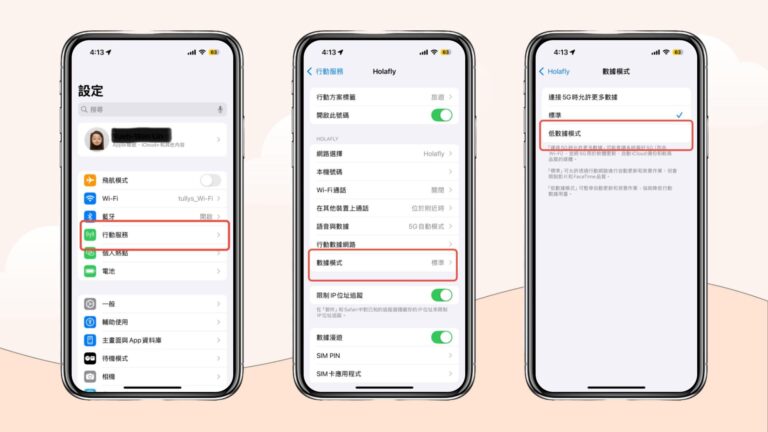
iPhone 和 iPad 用戶可以使用「低數據模式」功能來節省數據用量,此功能支援 iOS 13 以上版本。設定方式依據不同網路類型有所不同:
LTE/4G 網路:
- 前往「設定」> 「行動服務」
- 點一下「行動數據選項」
- 開啟「低數據模式」
5G 網路:
- 前往「設定」> 「行動服務」
- 點一下「行動數據選項」> 「數據模式」
- 開啟「低數據模式」
有雙 SIM 卡或一張 SIM 卡一張 eSIM 的情形:
- 前往「設定」>「行動服務」
- 點一下欲開啟節省數據的網卡
- 開啟「低數據模式」
使用 WiFi 網路:
- 前往「設定」>「Wi-Fi」
- 點一下所連接 Wi-Fi 網路旁的「資訊」按鈕
- 開啟「低數據模式」
在 Android 手機上開啟數據節省模式
Samsung 手機操作方式
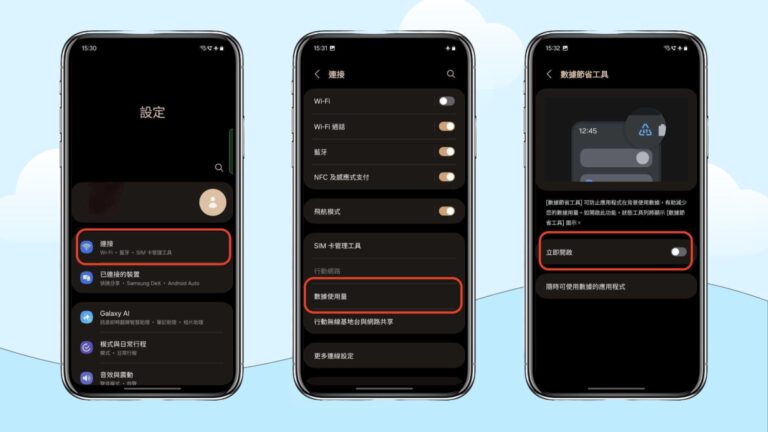
- 開啟「設定」應用程式 > 點選「連接」
- 點選「數據使用量」
- 點選「數據節省工具」
- 點選「立即開啟」旁的開關來啟用功能
你也可以自行選擇哪些應用程式可在節省模式開啟時,繼續使用數據,只要點選「允許在流量節省程式開啟時使用資料」,再點選想要允許的應用程式即可。
Google Pixel 手機操作方式
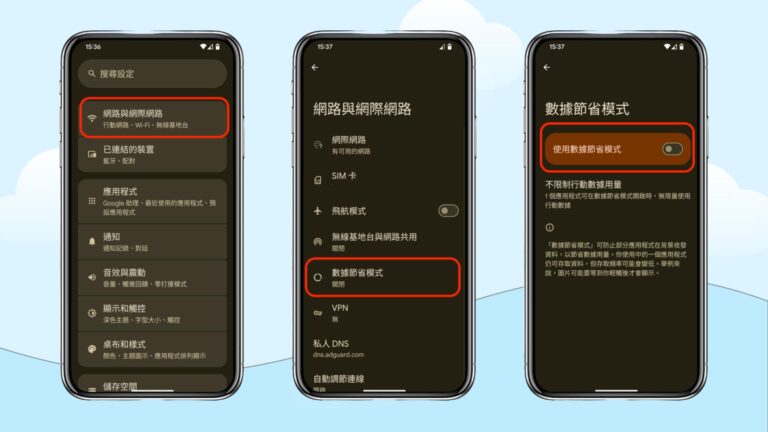
- 開啟「設定」應用程式 > 點選「網路與網際網路」
- 點選「數據節省模式」
- 點選「使用數據節省模式」開關來啟用功能
同樣你可以在「數據用量不受限」中設定例外的應用程式。
開啟數據節省模式有什麼影響?
開啟數據節省模式後,可以減少背景數據傳輸,也能繼續使用重要的應用程式。不過跟一般標準模式來說有什麼差異呢?以下是開啟數據節省模式後,手機可能有的限制:
- 某些應用程式的自動更新會停止
- 串流影片內容的畫質可能會降低
- 自動下載和備份功能會關閉
- 部分雲端服務會暫停同步
其他節省數據用量的小技巧
系統設定:
- 在 Android 設定中加入數據用量警示
- 設定自動關閉行動數據的用量上限
- 定期檢查各應用程式的數據使用情況
iPhone 用戶建議:
- 停用 WiFi 輔助功能
- 關閉 iCloud 自動備份
- 停用「背景 App 重新整理」功能
使用習慣建議:
- 盡可能在 WiFi 連線狀況下才使用大量網路應用程式,如視訊、看影片等
- 預先下載需要的內容
- 避免在使用行動數據時觀看高畫質影片





 語言
語言 


















 未找到結果
未找到結果




